كيفية تمكين Wake-on-LAN في Windows 11/10
Wake-on-LAN هو بروتوكول لإيقاظ أجهزة الكمبيوتر عن بُعد من وضع الطاقة المنخفضة. عندما يكتشف محول الشبكة حزمة Ethernet أو حدث WOL ، ستقوم ميزة Wake-On-LAN ( WOL ) بتنبيه جهاز كمبيوتر يعمل بنظام Windows(Windows) من حالة طاقة منخفضة. في Windows 11/10 ، غيّرت Microsoft السلوك الافتراضي لكيفية استجابة الكمبيوتر لأحداث WOL .
سلوك Wake-on-LAN في Windows 11/10
Wake-On-LAN غير مدعوم رسميًا من حالة الطاقة S5 في نظام التشغيل Windows 7(Windows 7) . في Windows 7 ، عند إيقاف تشغيل الكمبيوتر ، يتم وضع النظام في حالة S5 ويتم وضع جميع الأجهزة في حالة D3 ، وهي أقل حالة طاقة.
في Windows 11/10/8 ، قد تدرك أنه عند إيقاف تشغيل الكمبيوتر ، يتم وضع النظام في حالة إيقاف التشغيل الهجين S4 أو حالة الإسبات(Hibernate) والأجهزة في حالة D3. يتم دعم Wake-On-LAN بواسطة حالة S3 ( Sleep ) أو S4 ( Hibernate ) في Windows 11/10 .
يمكنك قراءة المزيد حول حالات سكون النظام المختلفة في Windows هنا.
تعطيل أو تمكين Wake-on-LAN في Windows 11/10
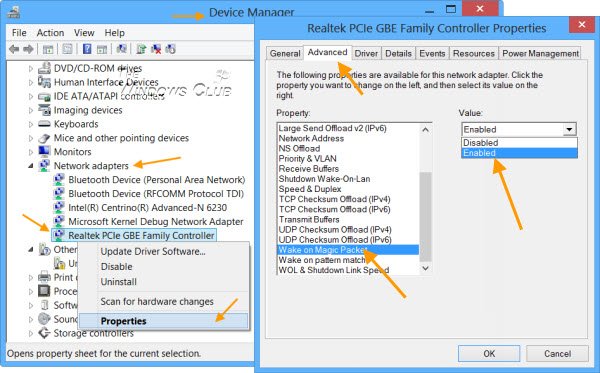
افتراضيًا ، يتم تمكين Wake-on-LAN على (Wake-on-LAN)Windows 11/10 . ولكن إذا كنت ترغب في التحقق من إعداداته أو تغييرها ، فسيتعين عليك فتح Device Manager . Open Win+X وحدد إدارة الأجهزة(Device Manager) .
قم بالتمرير(Scroll) لأسفل وصولاً إلى محولات الشبكة(Network Adapters) وابحث عن جهاز الشبكة. انقر بزر الماوس الأيمن فوقه واختر خصائص(Properties) . ضمن علامة التبويب خيارات متقدمة ، في مربع (Advanced)الخاصية(Property) ، سترى استيقظ(Wake) على الحزمة السحرية(Magic Packet) . من القائمة المنسدلة ، يمكنك الاختيار.
نصيحة(TIP) : سيساعدك هذا المنشور إذا كان Wake-on-LAN لا يعمل(Wake-on-LAN is not working) .
برنامج مجاني لتنبيه الكمبيوتر عن بعد
1] WakeOnLAN
WakeOnLAN هي أداة مفتوحة المصدر تتيح لك بسهولة الاستيقاظ وإيقاف تشغيل أجهزة Windows البعيدة . يمكنه أداء المهام التالية نيابة عنك:
- WakeUp جهاز كمبيوتر بعيد تم إيقاف تشغيله
- اغلاق جهاز كمبيوتر بعيد
- قم باختبار اتصال الكمبيوتر البعيد المحدد لعرض حالته
- قم بإغلاق طارئ لجميع(ALL) أجهزة الكمبيوتر المحددة مرة واحدة
- اتصل بالخادم البعيد عبر سطح المكتب البعيد(Remote Desktop)
- استمع إلى حزم WOL.
يمكنك تنزيله هنا(here) .
2] WakeMeOnLan
يتيح لك WakeMeOnLan من Nirsoft تشغيل جهاز كمبيوتر واحد أو أكثر بسهولة عن بُعد عن طريق إرسال حزمة Wake-on-LAN ( WOL ) إلى أجهزة الكمبيوتر البعيدة. عندما يتم تشغيل أجهزة الكمبيوتر الخاصة بك ، يسمح لك WakeMeOnLan بفحص الشبكة الخاصة بك ، وجمع عناوين MAC لجميع أجهزة الكمبيوتر الخاصة بك ، وحفظ قائمة أجهزة الكمبيوتر في ملف.
ملاحظة(PS) : يتوفر دعم Wake On LAN (WOL) أيضًا لأجهزة Surface .
Related posts
كيفية تعيين Network Drive أو إضافة FTP Drive في Windows 11/10
كيفية استخدام Charmap and Eudcedit المدمج في أدوات Windows 10
كيفية تمكين أو Disable Archive Apps feature في Windows 10
كيفية تغيير News and Interests Feed Language في Windows 11/10
ما هو Fast Startup وكيفية تمكينه أو تعطيله في Windows 10
كيفية إنشاء System Recovery Drive في Windows 11/10
كيفية Mount and Unmount ISO file في Windows 11/10
كيفية تمكين HDR لApps باستخدام ICC Profiles في Windows 10
ما هي تجربة OOBE أو خارج Box في Windows 11/10؟
ما هو Tamper Protection feature في Windows 10
ما هو Telnet؟ كيفية تمكين Telnet على Windows 10؟
Microsoft Windows Error Reporting Service في Windows 10
كيفية استخدام Performance Monitor في Windows 10
ما هو Windows Feature Experience Pack في Windows 10؟
كيفية أداء Automatic Startup Repair في Windows 10
كيفية فتح Disk Management في Windows 10
ماذا سجل هذا Program ل Restart القيام به في Windows 11/10؟
كيفية access and use Advanced Startup options في Windows 10
تمكين الجهاز المزدوج للأجهزة GPU Scheduling في Windows 11/10
كيفية إظهار File Extensions في Windows 11/10
